Après la récente mise à niveau de Windows 10,"Erreur de connexion au fichier de configuration temporaire" apparaît, "Vous vous êtes déjà connecté avec un fichier de configuration temporaire".En raison de cette erreur, vous avez perdu tous les bureaux de table de données.
Chaque fois que vous rencontrez cette erreur de connexion temporaire, vous constaterez peut-être que la connexion à votre profil utilisateur prendra beaucoup de temps.Et toutes les modifications que vous apportez à ce fichier de configuration temporaire ne seront pas enregistrées.Donc à chaque fois que vous vous connectez un nouveau fichier de configuration sera chargé.
Dans cet article, nous expliquons commentSous Windows 10/8.1 et 7RéparationErreur de connexion au profil temporaire.
Table des matières
Qu'est-ce que le profil utilisateur
unProfil de l'utilisateurEnregistrez les paramètres et les préférences de l'utilisateur comme l'arrière-plan du bureau, les paramètres sonores, les économiseurs d'écran, l'interface de connexion, les schémas de couleurs et plusieurs autres paramètres.Les profils d'utilisateur garantissent que vous utilisez vos préférences personnelles chaque fois que vous vous connectez à Windows.Il est stocké dans le dossier de profil C: Users de l'utilisateur.
Cela signifie que chaque fois que vous vous connectez à un profil Windows, toutes les informations et paramètres de profil seront obtenus à partir de certaines clés de registre et fichiers de configuration enregistrés dans le dossier de profil C: Users.De plus, une seule corruption de fichier empêchera Windows d'accéder au fichier, il vous connectera au fichier de configuration temporaire et affichera le message suivant :
Vous vous êtes connecté avec votre profil temporaire.
Vous ne pouvez pas accéder aux fichiers et les fichiers créés dans ce profil seront supprimés lorsque vous quittez.Pour résoudre ce problème, veuillez vous déconnecter et essayer de vous connecter plus tard.Veuillez consulter le journal des événements pour plus de détails ou contactez votre administrateur système. "
Profil temporaire de Windows 10 après mise à jour
Message de notification contextuel"Vous vous êtes connecté avec un profil temporaire"Indique que le système d'exploitation ne peut pas charger correctement votre fichier de configuration.Le fichier de configuration est probablement endommagé.Cette erreur se produit si quelqu'un supprime des données du fichier de configuration. Essayez de renommer le chemin du fichier de configuration. Les fichiers système Windows sont endommagés et le plus courant est le système infecté par un logiciel malveillant Virus.Quelle que soit la raison de cette situation, nous avons ici différentes solutions pour résoudre ce problème de connexion temporaire aux informations personnelles.
Remarque : nous vous recommandons fortement de créer un point de restauration système ou de sauvegarder les données importantes avant d'effectuer les étapes suivantes.
Profil d'utilisateur correct sur l'éditeur de registre Windows
J'ai trouvé que c'était le meilleur ajustement pour corriger et éliminer l'erreur "connexion de profil temporaire" sur les PC Windows 10, 8.1 et 7.Si fastidieux, nous allons supprimer le chemin du profil « utilisateur corrompu » et définir l'ancien chemin du profil utilisateur de travail précédent sur le registre Windows.De cette façon, Windows peut trouver le chemin du profil utilisateur correct qui a été chargé au démarrage.commençons.
Tout d'abord, vous devez trouver le SID (Security Identifier) du compte utilisateur.SID rencontre actuellement un problème de fichier de configuration temporaire et affiche une notification.
Pour trouver le SID de votre compte utilisateur,
- Recherchez cmd, cliquez avec le bouton droit sur l'invite de commande et sélectionnez Exécuter en tant qu'administrateur,
- Ensuite, tapez la commande ci-dessous et appuyez sur Entrée pour obtenir le SID.(Remarque : remplacez le nom d'utilisateur par votre nom d'utilisateur actuel).
wmic useraccount où name = <'user name'> pour obtenir sid
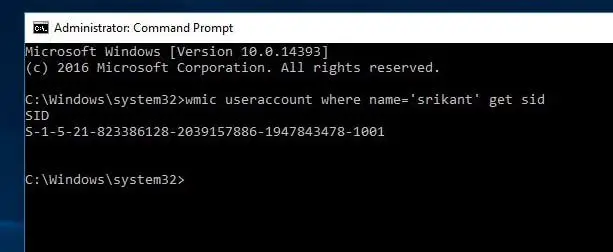
En conséquence, vous obtiendrezS-1-5-21-823386128-2039157886-1947843478-1001Notez qu'en raison de vos raisons, le SID sera différent
Réparation du registre de profil temporaire de Windows 10
Après avoir trouvé le SID, fermez l'invite de commande.Maintenant, nous commençons à réparer les paramètres du registre.
Appuyez sur les touches Windows + R, tapez Regedit et appuyez sur Entrée pour ouvrir l'éditeur de registre Windows.
Soyez le premier à sauvegarder la base de données du registre et accédez au chemin suivant
HKEY_LOCAL_MACHINESOFTWAREMicrosoftWindowsNTCurrentVersionProfileList.
Vérifiez votre SID de compte d'utilisateur ici, vous trouverez 2 entrées de registre avec le même SID, l'une est normale et l'autre est .bak.
Cliquez sur l'élément SID (sans .bak), vous verrez l'entrée "ProfileImagePath" dans le volet de droite, qui pointe vers le fichier de configuration temporaire.
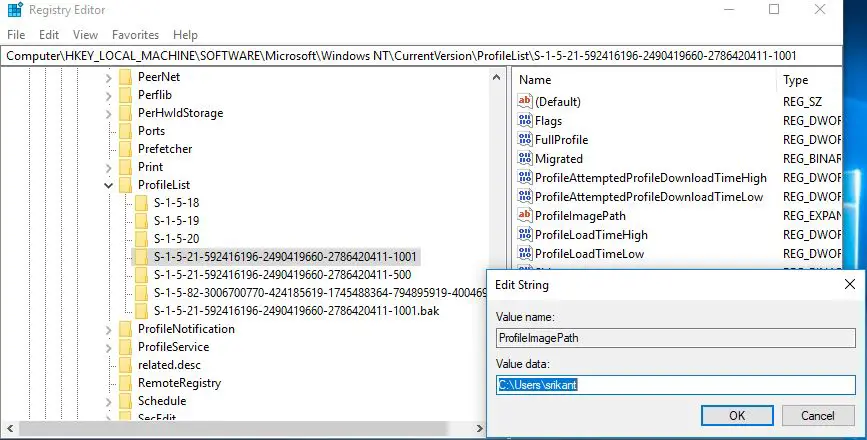
- Double-cliquezProfileImagePathEntrée pour modifier les données de valeur.
- Saisissez le chemin d'accès au fichier de configuration correct, puis cliquez sur OK.
- Si vous ne connaissez pas l'emplacement correct du fichier de configuration, veuillez ouvrir l'Explorateur Windows et accédez à C: Drive User Ouvrez le dossier de votre compte utilisateur et copiez le chemin du fichier de configuration.
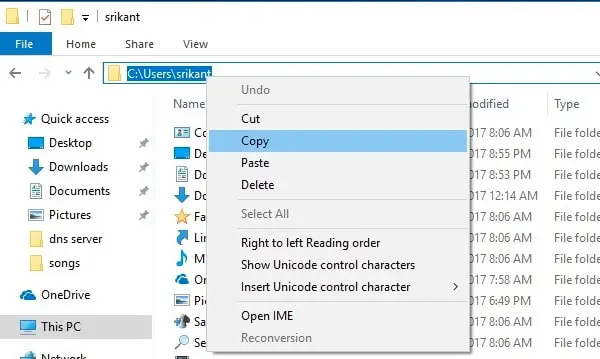
- Pointez maintenant sur ProfileImagePath dans la fenêtre du registre et double-cliquez dessus.
- Ici, modifiez le chemin d'accès du profil dans le champ de date de valeur en C : Utilisateursvotre nom de compte d'utilisateur comme indiqué ci-dessous.
- Ensuite, faites un clic droit sur l'ancienne clé SID qui est .bak et cliquez sur "Supprimer".
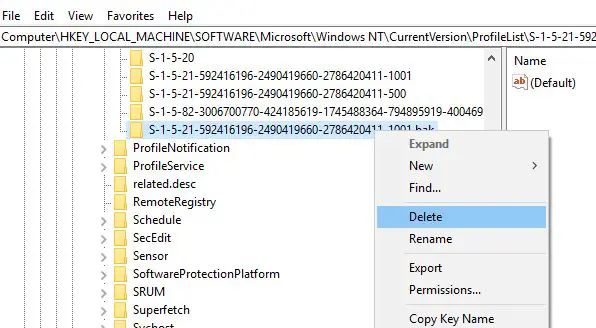
Juste comme ça, déconnectez-vous ou redémarrez l'ordinateur.Windows se connectera à votre compte en utilisant des fichiers de configuration locaux au lieu de fichiers de configuration temporaires.Et vous ne recevrez plus d'erreurs de fichier de configuration temporaire.
Exécutez l'utilitaire SFC
C'est la meilleure solution de travail pour corriger les erreurs de connexion de profil temporaires sur les utilisateurs de Windows 10, 8.1 et Windows 7.Vous pouvez également exécuter l'utilitaire "System File Checker" dans Windows, qui permet aux utilisateurs de rechercher les dommages dans les fichiers système Windows et de restaurer les fichiers endommagés.
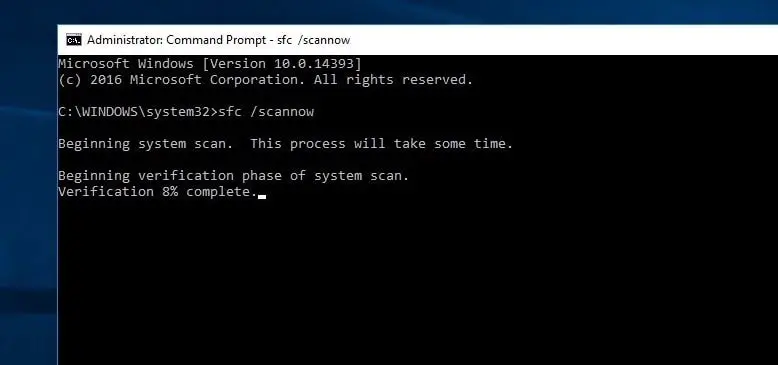
Activer le compte administrateur
Encore besoin d'aide, créons un nouveau compte utilisateur avec des droits d'administrateur et vérifions.
- Appuyez sur la touche Windows + R pour ouvrir la boîte RUN
- Importer des bactéries mots de passe utilisateur2 Et appuyez sur OK
- Sous la fenêtre "Comptes d'utilisateurs", sous l'onglet "Utilisateurs", cliquez sur l'onglet "Ajouter"
- Dans la fenêtre Comment cette personne se connectera-t-elle, cliquez sur l'option de connexion sans compte Microsoft en bas (non recommandé)
- Dans la fenêtre suivante, cliquez sur Comptes locaux en bas
- Choisissez un nom d'utilisateur (utilisez un mot de passe si nécessaire, ou vous pouvez laisser la partie du mot de passe vide pour le test)
- Cliquez sur Suivant, puis sur Terminer
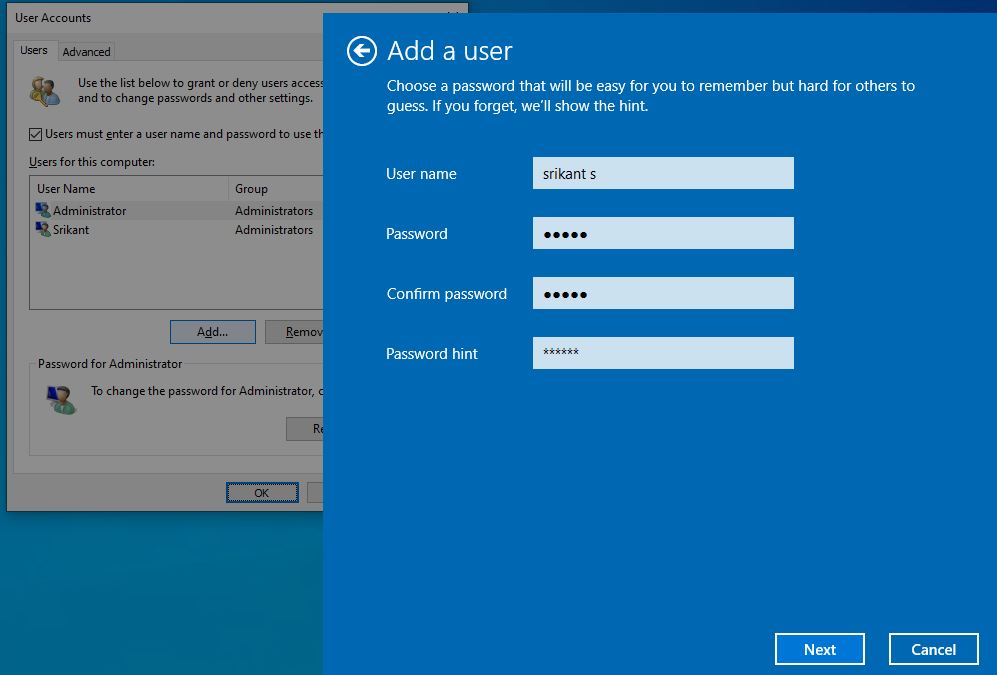
- Lorsque vous cliquez sur Terminer, la fenêtre précédente "Comptes d'utilisateurs" reste à l'écran
- Sélectionnez l'utilisateur nouvellement créé et cliquez sur Propriétés
- Cliquez sur l'onglet Adhésion au groupe
- Cliquez pour sélectionner l'administrateur, puis cliquez sur Autre, puis sélectionnez l'administrateur dans le menu déroulant
- Cliquez sur Appliquer, puis sur OK.
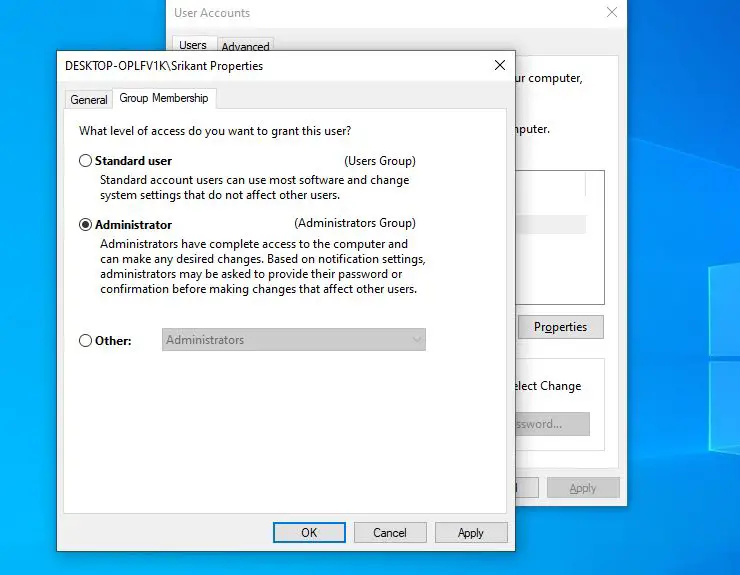
Maintenant, déconnectez-vous du compte d'utilisateur actuel et connectez-vous avec le compte d'utilisateur nouvellement créé.Vérifiez si cela aide à résoudre le problème.
La dernière astuce très utile consiste à effectuer une restauration du système, qui restaurera le système à son état de fonctionnement précédent.Les fichiers de configuration système et utilisateur fonctionnent sans aucun dommage.

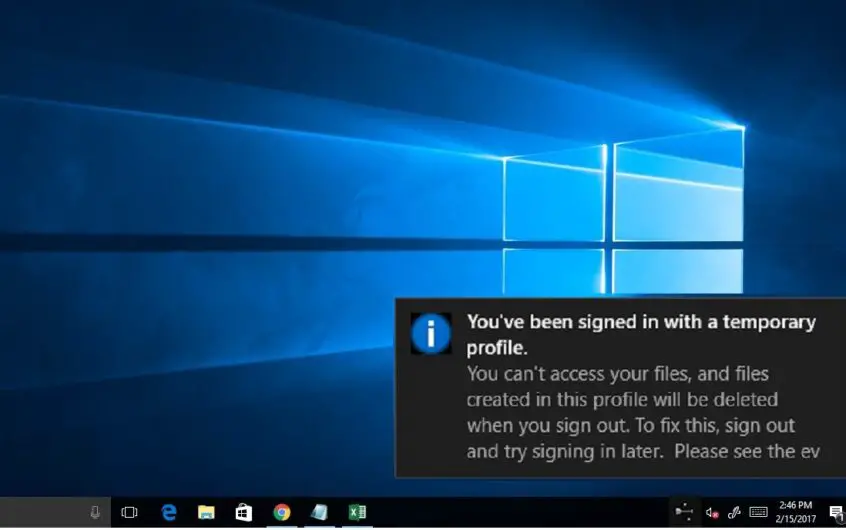
![[Corrigé] Microsoft Store ne peut pas télécharger d'applications et de jeux](https://oktechmasters.org/wp-content/uploads/2022/03/30606-Fix-Cant-Download-from-Microsoft-Store.jpg)
![[Corrigé] Le Microsoft Store ne peut pas télécharger et installer des applications](https://oktechmasters.org/wp-content/uploads/2022/03/30555-Fix-Microsoft-Store-Not-Installing-Apps.jpg)

